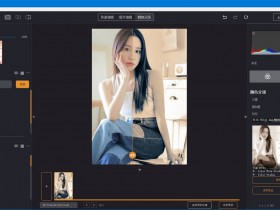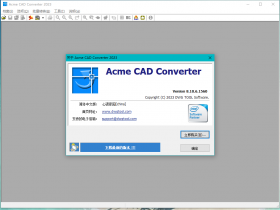- A+
注意:本站启用了缓存系统,如果你的账户登陆不了,那是因为缓存导致,刷新再登陆一次即可。如还不行,只需打开任意一篇文章,然后刷新登陆即可。声明:本站软件80%独家汉化,全网唯一,如果你发现他站有本站独家汉化软件,请举报。独家汉化软件可以转载,但严禁二发,违者一经发现永久封号。
图片模糊变清晰 PS智能调色磨皮插件Perfectly Clear Complete v3.12.2.2045中文独立版+插件版(含22组付费预设) 由 心语家园(https://www.xinyucn.cc/)独家或原创发布,你可通过右上角“私信本站”联系我们。
Athentech Imaging Perfectly Clear是一款支持Photoshop与Lightroom软件的综合图像增强滤镜,包括PS+LR图像锐化滤镜,磨皮滤镜和调色滤镜等,大部分可一键优化,效果非常不错。
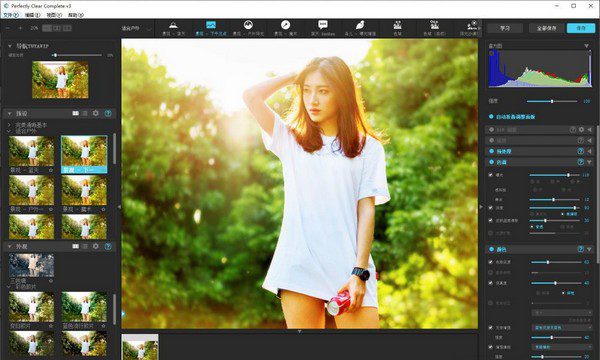
Athentech Perfectly Clear可以让你用最简单,最快捷的方式来改善你每一照片- 节省您的时间,将你的图片处理为最高质量的照片,可以帮你把你大量的摄影照片以快速,简易的操作处理为高质量的美丽照片。节约你的时间,而不需要你拥有很专业的技术。Athentech Perfectly Clear会给你和专业的后期处理照片一样的质量,Perfectly Clear会告诉你什么是专业的图片,自动给你图片准确的色彩,完美的曝光和模仿人眼的颜色的细微差别和细节保留。拥有智能化的色彩处理,图片锐化和简易磨皮等滤镜插件,并拥有多个默认的设置,比如人像,风景等。所以你需要细致一些去发掘该滤镜的特别之处。

软件特色
透明度滑块可让您混合前后图像。
导入/导出预设可让您与朋友共享预设。
下一代美化 * 给你10种方式看起来最好。
重新设计的算法可提供近2倍的速度。
新的噪音引擎可以更准确有效地消除噪音。
全分辨率缩放可以让您快速清零,令人难以置信的清晰度。
一个新的预设面板,可视化显示强大的预设。
拆分视图可以让您有更多的方法来查看更正。
拥有最强大最新的自动矫正算法可以在阴影和高光中带出更多细节,并改善肤色。
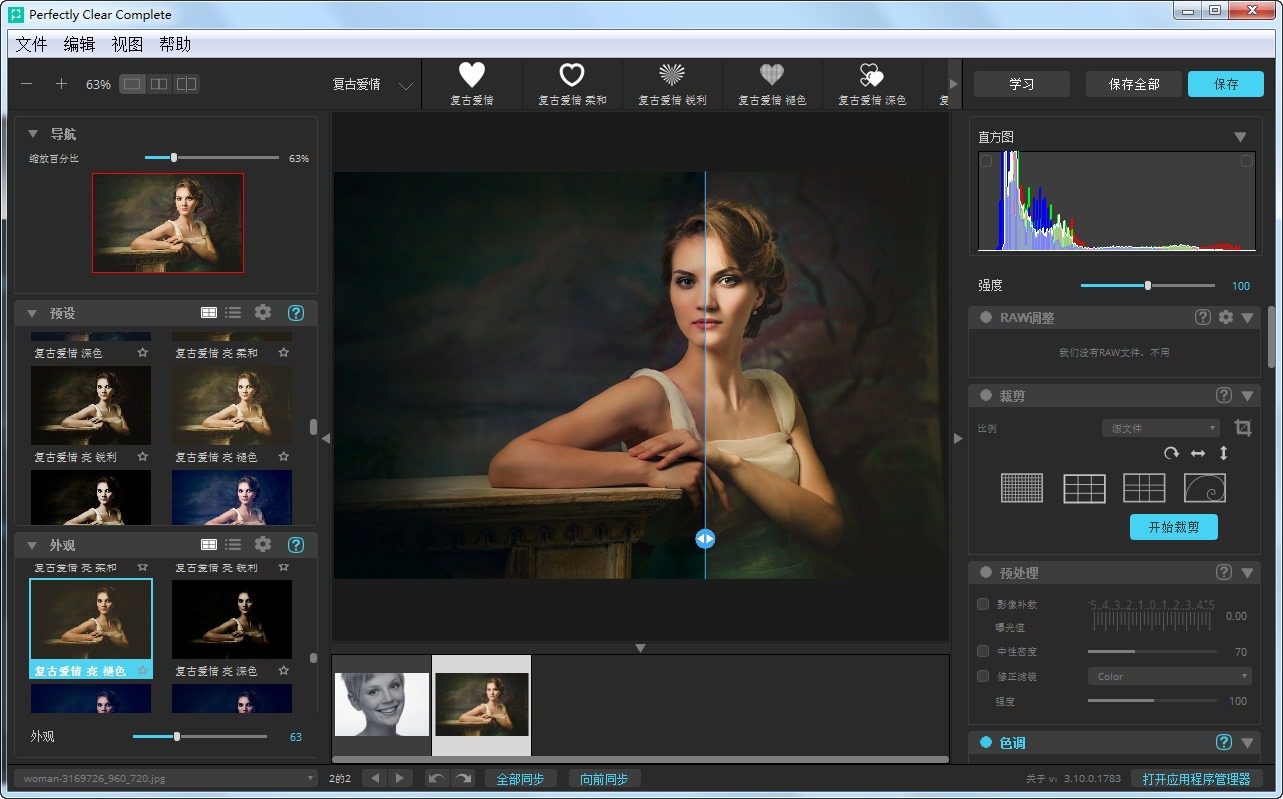
功能介绍
灯光
完美的曝光 -“Perfect Exposure”比传统的亮度更有效,可让您在不剪裁或清洗的情况下保持Real Color Photography。我们的技术通过复制眼睛聚光的方式克服了单个光圈造成的扭曲,并逐像素地校正曝光。
深度 - 带出照片中的对比,而不会搞乱其他颜色。Perfectly Clear采用专利算法,以独特的方式管理动态范围,揭示产生这种深度所需的细节。
光扩散 - 完美的清晰让你用温暖的色调创造出柔和的外观,即使在光天化日之下也能拍出完美的肖像。皮肤和深度的偏见。用于皮肤的逼真照明。
颜色
Photoshop功能强大,但对于全色光谱,光扩散,自动消除红眼,您必须转向完美清晰。
活力四射 - 完美清晰的模仿眼睛如何调整饱和度,提供色彩鲜艳的照片。有时数码相机可能会导致照片看起来褪色/褪色,因为它们对光有线性响应。但是我们的解决方案通过独立查看每个通道来克服这个问题。
忠诚 - 我们重现了眼睛看到的色彩的完整视觉光谱,使您每次都能正确捕捉紫色。
色调 - 在电影的日子里,你必须随身携带不同的电影和滤镜,以确保光源的正确性。为了消除由钨,荧光灯,白炽灯所产生的不悦色彩,IR-Perfectly Clear会搜索不正常的色调,然后揭示下面的优秀照片。
明晰
锐化 - 传统的锐化方法也会削弱微弱的信号,引入光晕。完美清晰只搜索强烈的信号,并创建清晰,清晰的照片与零件文物。
噪音去除 - 完全清除自动降低噪音2-3停止只需一次点击(不像PS或Lr需要多个滑块调整)。ISO 1600有效地减少到ISO 200-400,而不会模糊或丢失细节。
眼睛
红眼睛 - 我们从我们美妙的合作伙伴FotoNation采购了这项技术,该技术嵌入了数亿个设备。它能够以每秒5张图像的速度检测和纠正缺陷,无需人工干预。
与Photoshop不同,Perfectly Clear不仅能自动消除红眼,还包括眼部增强,眼部放大,黑眼圈移除以及自动添加5种不同的Catchlight的功能。
皮肤
完美的清晰让你平滑肤色,调整腮红,并消除红外线,光泽和瑕疵。我们强大的自动校正功能使用先进的面部检测技术来识别年龄,性别和关键面部特征,包括纹理和肤色。因此,我们可以确定自动应用更正的精确数量。我们所有的美化修正比在Ps或Lr中手动完成这个要快得多,这将花费几分钟而不是秒。
面容
完美清除让你美白牙齿,完美的微笑,并保存牙医痛苦的旅程。此外,它可以磨亮你的嘴唇的外观,并调整你的脸型,使其更加苗条和年轻的外观。
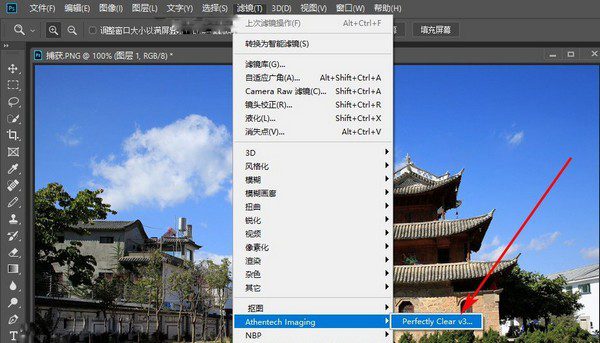
更新日志
1、完美清晰现在可以作为独立的应用程序,也可以在PS作为插件使用!
2、简易导航的电影胶片
3、取消/重做
4、可视化预设和LOOKs外观预览
5、手动调整控件
6、渐变滤镜
7、风格晕影与径向滤镜
8、强大的色彩恢复
9、更多色调去除控件
portraiture3安装教程
1、双击运行 Setup_x64.exe 程序,然后弹出窗口,点击Next按钮安装。
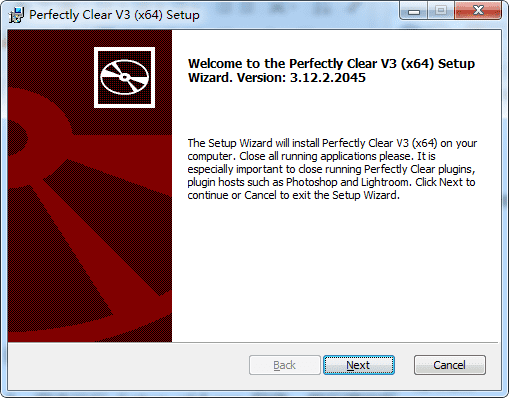
2、勾选I accept the terms in the License Agreement同意协议,点击Next继续
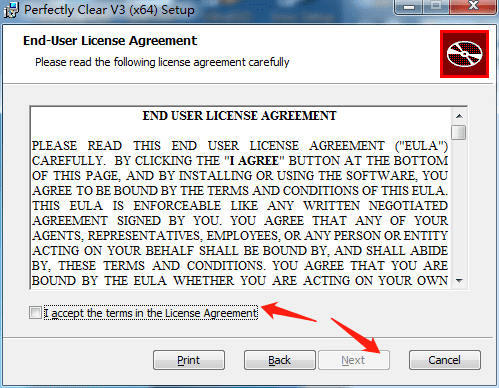
3、选择组件,默认即可,点击Next继续
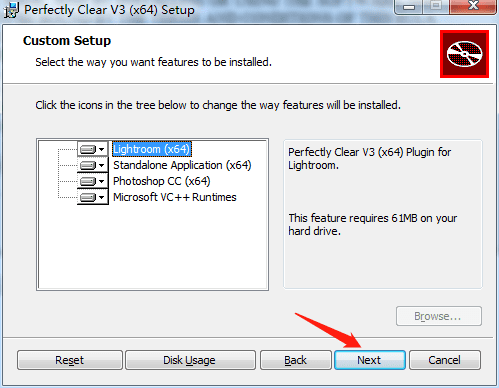
4、点击Install,开始安装
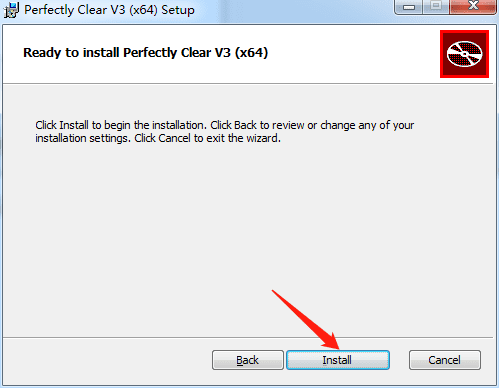
5、等待安装完成,点击Finish完成安装。
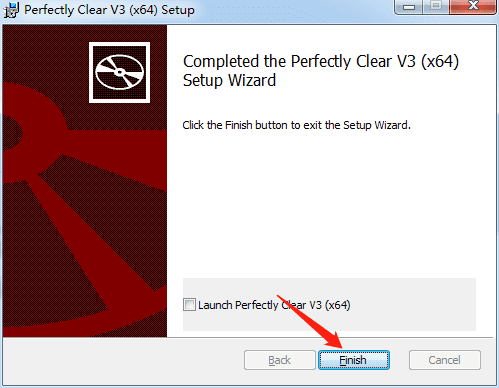
6、接下来就复制 破解文件 文件夹下,3个文件夹粘贴到以下路径覆盖原文件。
C:\Program Files\Athentech
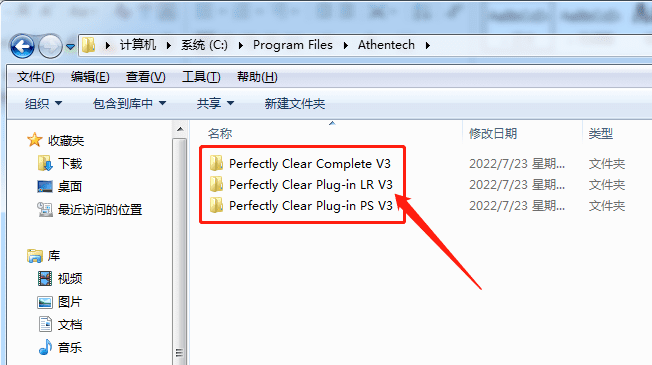
7、接下来就复制 破解文件 文件夹下,Common Files文件里的PerfectlyClearCompletePS.8bf 粘贴到以下路径覆盖原文件,破解完成。
C:\Program Files\Common Files\Adobe\Plug-Ins\CC\Athentech\Perfectly Clear V3 Photoshop Plugin
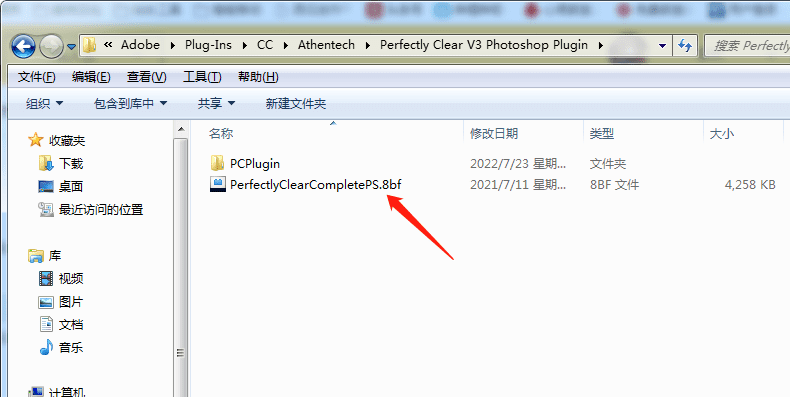
8、22组付费预设在 v3_AddonsPack 文件夹中,直接点击安装即可。
portraiture3如何磨皮
1、首先打开我们的软件,然后单击“文件”,在单击“打开”,这样就打开了我们所需要的图片
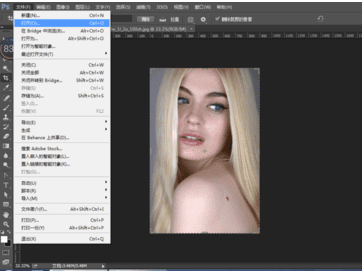
2、先可以运用“污点修复画笔工具”,将照片上比较明显的瑕疵给去除掉,比如痘痘和痣
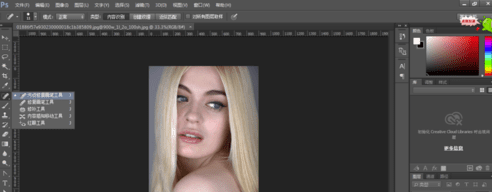
3、明显的痣给去除掉了后,在运用我们的插件“portraiture”来进行磨皮处理,单击“滤镜”,再选择“imagenomic”,再选择里面的“portraiture”

4、我们可以对你们的参数进行修改,比如清晰度,曝光度,柔和度或者其他的参数,根据自己的需要来进行修改
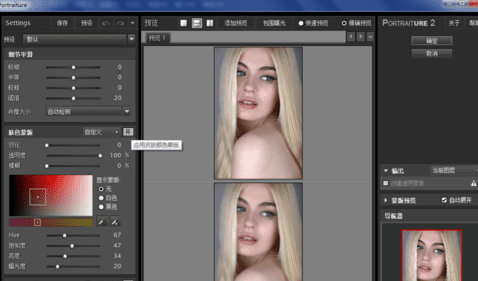
5、完成了磨皮后,可以看到图片变得模糊了,这时候我们可以进行锐化,先将图片的模式更改为LAB模式,单击“图像”,在选择“模式”,将模式更改为LAB模式
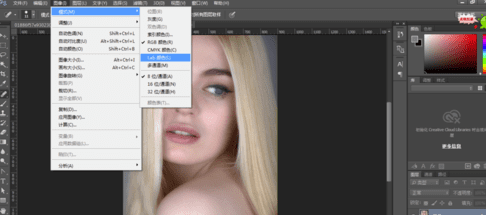
6、然后单击“滤镜”,在选择其中的“锐化”里面的“智能锐化”,修改数量和半径参数,之后单击确定,再将模式更改为RGB模式就可以了
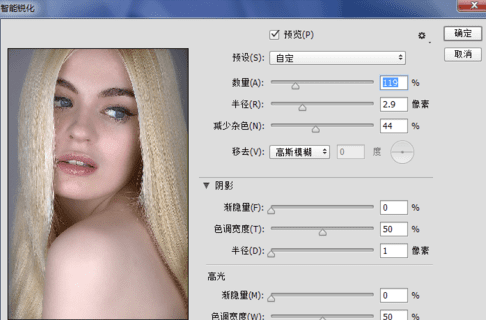
portraiture3常见问题
Portraiture下载好了安装好了,然后怎么运行,PS软件里还是没有?
PS软件里还是没有就是你没有安装到正确的位置上!
PS滤镜插件下载后请释放到Photoshop滤镜文件夹里,高版本有两个位置,根据你的PS版本选择(C:\Program Files\Adobe\Adobe Photoshop CC\Plug-Ins\滤镜 或C:\Program Files\Common Files\Adobe\Plug-Ins\CC\滤镜)
PS的磨皮滤镜portraiture怎么只对脸部磨皮?
1、一般这类针对性强的磨皮滤镜是分有人物、景物、等几类选择方式。但区分不算很大
2、但不是说会智能的针对脸部或皮肤。别的区域也会有去斑操作的。所以只能是全磨。后加蒙板。或选区磨。能准确的操控
本站1元=100家园币,你可以通过签到获得家园币,用来免费捐赠。
最新默认解压密码:Hoejc!xinyucn.cc 其他密码请去公众号。
如果链接丢失或未加,私信本站获取,仅对本站VIP会员开放。
请注意:微信公众号谢绝私信留言,拒绝回复。本站已在多处醒目位置注明,但是仍有网友在微信私信留言,再次声明,微信公众号不引流,不回复。
- 官方微信公众号
- 扫一扫关注微信公众号,如果你觉得本站帮到了你,请通过下面的赏字按钮捐赠本站,谢谢!
-

- 本站官方头条号
- 扫一扫关注官方头条号,新老用户扫描下载抖音极速版,可领取最高269元现金,每天使用都可领钱。
-